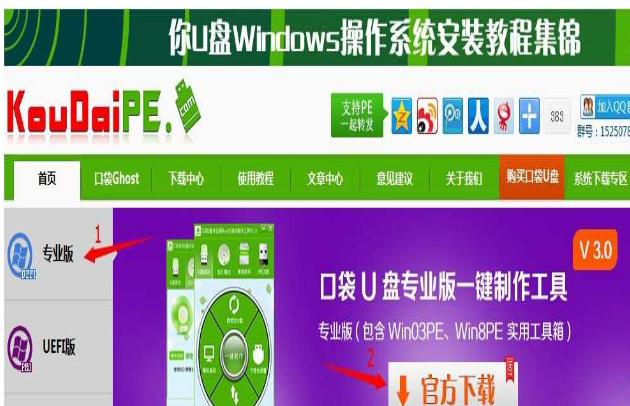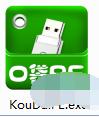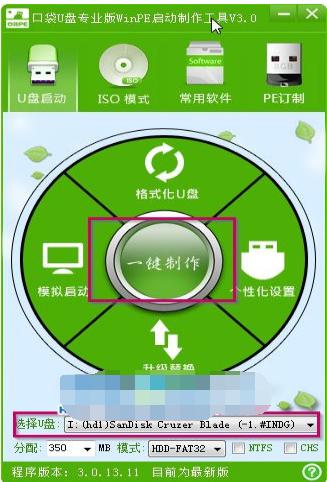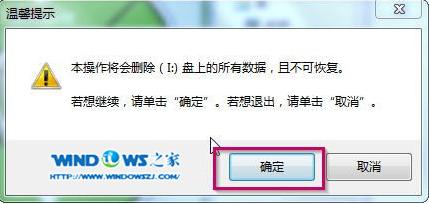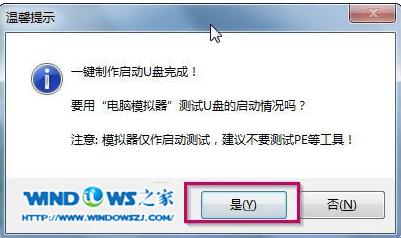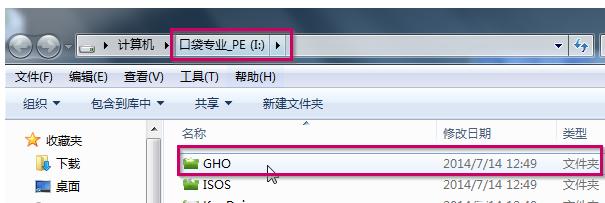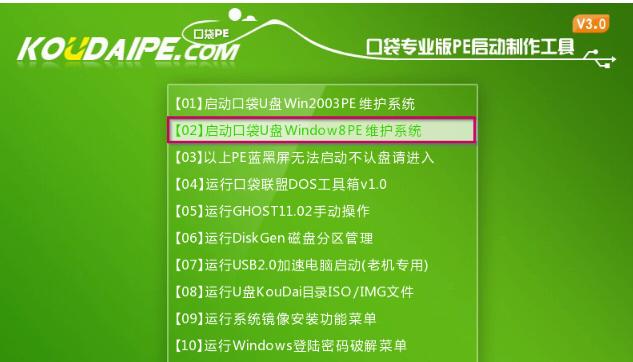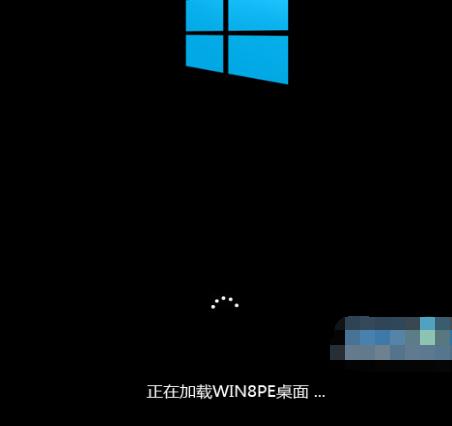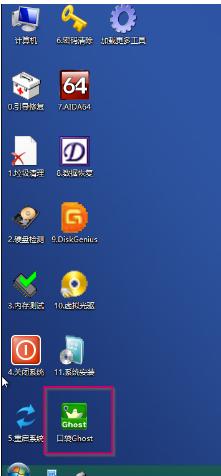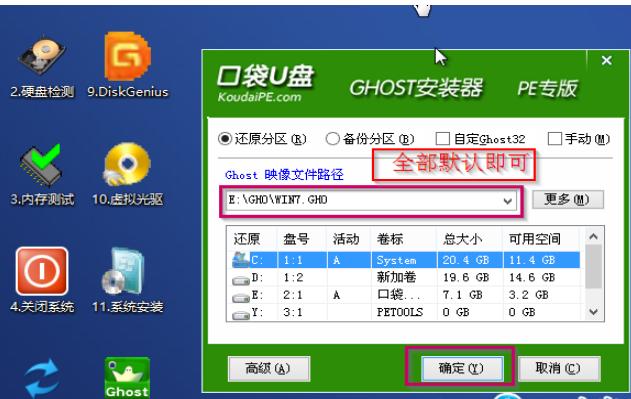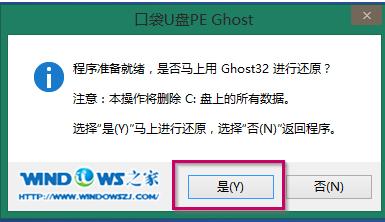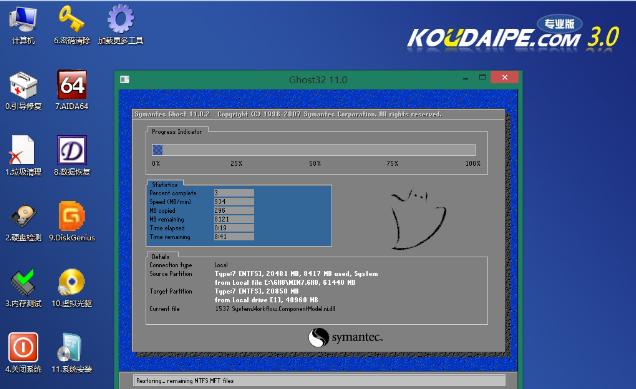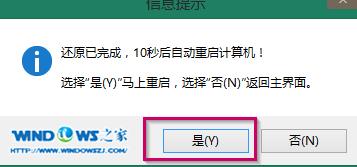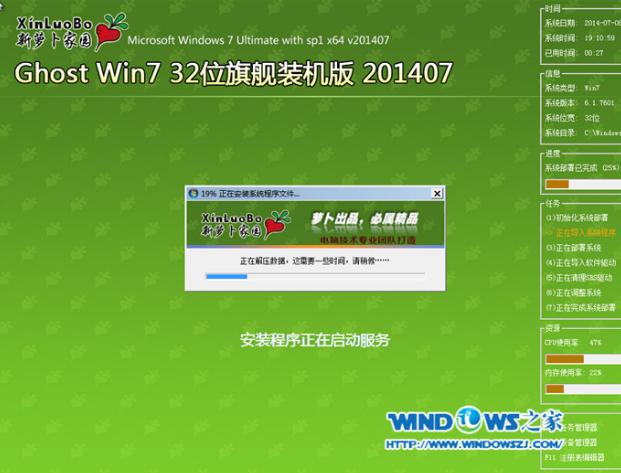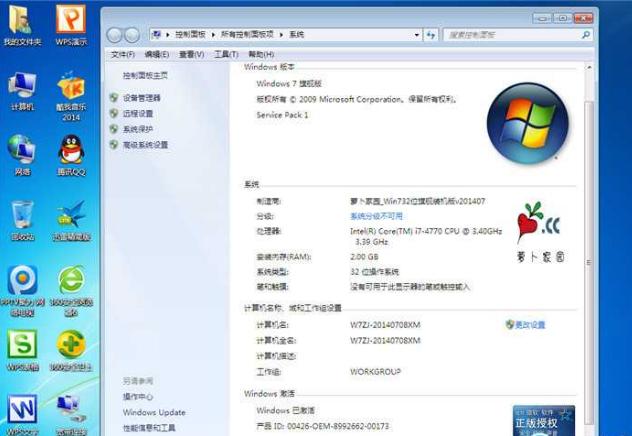本教程教您如何使用u盤重裝系統(安裝系統)
發布時間:2021-10-09 文章來源:xp下載站 瀏覽:
|
U盤的稱呼最早來源于朗科科技生產的一種新型存儲設備,名曰“優盤”,使用USB接口進行連接。U盤連接到電腦的USB接口后,U盤的資料可與電腦交換。而之后生產的類似技術的設備由于朗科已進行專利注冊,而不能再稱之為“優盤”,而改稱“U盤”。后來,U盤這個稱呼因其簡單易記而因而廣為人知,是移動存儲設備之一。現在市面上出現了許多支持多種端口的U盤,即三通U盤(USB電腦端口、iOS蘋果接口、安卓接口)。 利用u盤重裝系統估計大家都有所耳聞吧!但是,雖然許多人的手中多余的u盤,而真正用u盤重裝電腦系統的朋友卻少之又少,難不成是因為u盤電腦重裝系統步驟太難了?然而并不是。今天小編就把利于u盤電腦重裝系統操作步驟分享給大家。 電腦使用久了之后難免會發生這樣那樣的問題,就比如說會感染頑固的木馬病毒,就連殺毒軟件查要殺不了,安裝系統時間長了硬盤里的碎片越來越多,運行的速度越來越慢,導致系統癱瘓無法使用,常常死機等一系列問題,而遇到這個問題時,最好的解決方法就是重裝系統。 u盤安裝系統步驟: u盤裝系統教程win7前期準備 1.不少于4.5G容量的U盤。 2.要安裝的后綴為.GHO的鏡像文件。 此處小編使用的是Windows之家的蘿卜家園_Ghost_Win7 32位7月自動激活2014旗艦裝機版,解壓后得到的WIN7.GHO 鏡像文件。 口袋U盤專業版一鍵制作工具安裝 1.到口袋PE官網 下載“口袋U盤專業版一鍵制作工具”,如圖1所示:
u盤安裝系統載圖1 2.雙擊打開下載好的安裝程序,按照提示進行安裝即可。 U盤啟動盤制作過程 1,安裝完成后→將U盤插入電腦USB接口上→雙擊打開桌面上的“KouDaiPE.exe”圖標,如圖2所示
重裝載圖2 2.若按照第一步的指示順序操作,則“選擇U盤”處,會自行填充你的U盤盤符→點擊名為“一鍵制作”的圓形按鈕,如圖3所示:,
u盤安裝系統載圖3 3.在“溫馨提示”界面選擇“確定”,如圖4所示:
u盤載圖4 4.確定后可以看到,U盤正在進行格式化,如圖5所示:
重裝載圖5 5.制作完成后,將會出現“一鍵制作啟動U盤完成”的溫馨提示,點擊“是”即可,如圖6所示:
u盤安裝系統載圖6 6.將要進行系統安裝的WIN7.GHO選中并拷貝到U盤啟動盤的GHO文件夾下,(由于WIN7.GHO鏡像文件較大,為了減少時間,可以利用FastCopy實現數據快速拷貝)如圖7所示:
u盤載圖7 BIOS設置U盤為第一啟動項 1.將U盤啟動盤插在USB接口上,重啟啟動計算機。 2.電腦開機之前按DEL鍵(也可能是其他啟動熱鍵)進入BIOS,設置U盤為第一啟動項。一般都是在BOOT欄目下,一般有USB和U盤的牌子的,就是了。 3.選中后按下F10保存并退出。(以BIOS界面提示為準) u盤裝系統教程win7系統安裝步驟 1.設置完成后→電腦自行重啟→進入PE U盤裝系統工具啟動界面,選擇第二項“啟動口袋U盤Window8PE維護系統”→按下回車鍵,如圖8所示:
u盤安裝系統載圖8 2.接著會出現進入Window8PE的啟動界面,如圖9所示:
u盤安裝系統載圖9 3.等待數秒,進入Window8PE系統界面,選擇桌面上的“口袋Ghost”圖標,雙擊打開,如圖10所示:
u盤載圖10 4.在新彈出的界面中,全部默認即可,并點擊“確定”,(若映像文件沒有路徑,則可以點擊“更多”來獲取路徑選擇)如圖11所示:
u盤安裝系統載圖11 5.在出現的提示界面中,選擇“是”,馬上用Ghost32進行還原,如圖12所示:
u盤載圖12 6.在出現的進程指示器界面中,可以清楚的了解自動還原操作的完成情況,如圖13所示:
系統載圖13 7.自動還原操作結束后,就會出現“還原已完成,10秒后自動重啟計算機”的信息提示界面,默認即可,如圖14所示:
重裝載圖14 8.接下來就進入了自動安裝系統程序,小編截取幾個典型的圖像,給予參考,如圖15-16所示:
系統載圖15
u盤載圖16 9.當出現如圖17界面時,就說明蘿卜家園win7系統安裝完成。
重裝載圖17 U盤有USB接口,是USB設備。如果操作系統是WindowsXP/Vista/Win7/Linux/PrayayaQ3或是蘋果系統的話,將U盤直接插到機箱前面板或后面的USB接口上,系統就會自動識別。 |
相關文章
上一篇:本教程教您usb萬能驅動安裝辦法
下一篇:本教程教您處理u盤無法讀取的辦法